虚拟机windows10镜像iso文件下载,深度解析,如何在虚拟机中下载纯净版Windows 10镜像ISO文件
- 综合资讯
- 2025-03-18 13:44:36
- 2
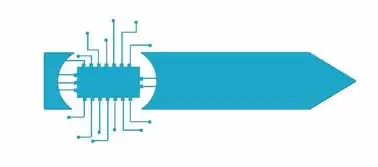
本文深度解析如何在虚拟机中下载纯净版Windows 10镜像ISO文件,包括下载步骤、注意事项以及常见问题解答,帮助用户轻松完成Windows 10镜像的下载与使用。...
本文深度解析如何在虚拟机中下载纯净版Windows 10镜像ISO文件,包括下载步骤、注意事项以及常见问题解答,帮助用户轻松完成Windows 10镜像的下载与使用。
随着虚拟机的普及,越来越多的人开始使用虚拟机来运行Windows系统,而纯净版Windows 10镜像ISO文件则是搭建虚拟机环境的基础,本文将详细解析如何在虚拟机中下载纯净版Windows 10镜像ISO文件,帮助大家轻松搭建虚拟机环境。
准备工作
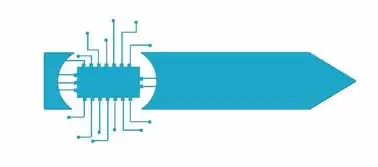
图片来源于网络,如有侵权联系删除
-
虚拟机软件:目前市面上主流的虚拟机软件有VMware Workstation、VirtualBox等,请确保已安装相应虚拟机软件。
-
虚拟机硬件要求:根据所选择的虚拟机软件,了解虚拟机所需的硬件要求,如CPU、内存、硬盘等。
-
网络连接:确保电脑已连接到互联网,以便下载纯净版Windows 10镜像ISO文件。
下载纯净版Windows 10镜像ISO文件
-
访问微软官方网站:https://www.microsoft.com/en-us/software-download/windows10
-
选择下载语言:在页面底部,选择“Language”选项,点击“English”下载英文版Windows 10镜像ISO文件。
-
选择Windows 10版本:在页面中间,选择“Windows 10”选项,点击“Download tool now”下载Windows 10媒体创建工具。
-
下载Windows 10媒体创建工具:点击“Download tool now”后,会自动跳转到下载页面,下载完成后运行该工具。
-
选择“Create installation media for another PC”:点击“Next”按钮,选择“Create installation media for another PC”。
-
选择ISO文件:在“Use the following language for installation”选项中,选择“English”,然后点击“Next”按钮。
-
选择Windows 10版本:在“Select edition”选项中,选择“Windows 10 Home”或“Windows 10 Pro”,然后点击“Next”按钮。
-
选择系统位数:在“Select the architecture”选项中,选择“64-bit OS”或“32-bit OS”,然后点击“Next”按钮。
-
下载纯净版Windows 10镜像ISO文件:点击“Next”按钮,等待下载完成。
-
保存ISO文件:下载完成后,将ISO文件保存到电脑中。
在虚拟机中安装纯净版Windows 10

图片来源于网络,如有侵权联系删除
-
打开虚拟机软件,创建一个新的虚拟机。
-
根据虚拟机软件的要求,设置虚拟机的CPU、内存、硬盘等硬件参数。
-
在虚拟机设置中,选择“CD/DVD”选项,将刚才下载的纯净版Windows 10镜像ISO文件设置为启动盘。
-
启动虚拟机,系统会自动进入Windows 10安装界面。
-
按照安装向导的提示,进行下一步操作。
-
在“Choose the operating system you want to install”界面,选择“Windows 10”选项。
-
在“Choose an edition of Windows”界面,选择“Windows 10 Home”或“Windows 10 Pro”。
-
在“Choose the installation type”界面,选择“Custom: Install Windows only (advanced)”。
-
在“Where do you want to install Windows?”界面,点击“New”按钮,创建一个新的分区。
-
将所有磁盘空间分配给新创建的分区,然后点击“Next”按钮。
-
等待安装完成,重启虚拟机。
-
进入Windows 10系统,按照提示完成系统设置。
通过以上步骤,您可以在虚拟机中下载纯净版Windows 10镜像ISO文件,并成功安装Windows 10系统,希望本文对您有所帮助。
本文链接:https://zhitaoyun.cn/1825592.html

发表评论